注: 最新のヘルプ コンテンツをできるだけ早く、お客様がお使いの言語で提供したいと考えております。このページは、自動翻訳によって翻訳されているため、文章校正のエラーや不正確な情報が含まれている可能性があります。私たちの目的は、このコンテンツがお客様の役に立つようにすることです。お客様にとって役立つ情報であったかどうかを、このページの下部でお知らせください。簡単に参照できるように、こちらに英語の記事があります。
ソーシャルネットワーク上の友人またはコミュニティとPowerPointプレゼンテーションを共有するには、まずソーシャルネットワークとOneDriveの間の接続を行う必要があります。各ソーシャルネットワークへの接続を設定し、必要なすべてを投稿できます。この方法は次のとおりです。
-
OneDrive にサインインして、投稿したいファイルを開きます。
-
[共有] タブをクリックします。
-
[共有] で、[投稿先]、[サービスを追加] の順にクリックし、接続するソーシャル ネットワークを選びます。
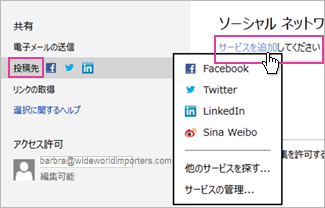
注: 目的のソーシャル ネットワークがリストにない場合は、[他のサービスを探す] をクリックし、表示される指示に従って追加します。
-
[接続] をクリックします。
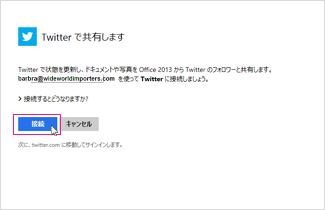
-
OneDriveとソーシャルネットワークのアカウントを相互に接続できるようにします。
注: 各ソーシャルネットワークでは、接続を承認する必要があります。接続のアクセス許可をいつでも変更する方法については、「ソーシャルネットワークへの接続を変更または削除する」を参照してください。
プレゼンテーションを共有する用意ができたら:
-
[共有] で [投稿先] をクリックします。
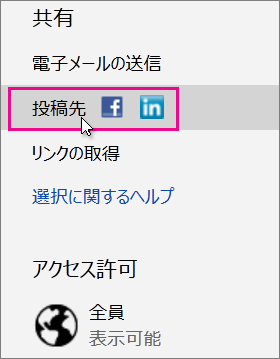
-
プレゼンテーションの投稿先ソーシャル ネットワーク (複数可) のチェック ボックス
-
投稿するプレゼンテーションに関するメッセージを入力します。
-
受信者が編集できるかどうかを確認して、投稿したプレゼンテーションを編集するために、 OneDriveにサインインしたユーザーを許可します。
-
[投稿] をクリックします。
![[投稿] をクリックする](https://support.content.office.net/ja-jp/media/7b7e9ad2-19b8-4d75-904c-18590f10a98a.png)
ソーシャルネットワークへの接続を変更または削除する
OneDriveと Facebook、Twitter、LinkedIn などのソーシャルネットワークとの間の接続を設定している場合は、いつでもその接続を削除できます。
-
OneDrive にサインインし、プレゼンテーションファイルを右クリックして、[共有] をクリックします。
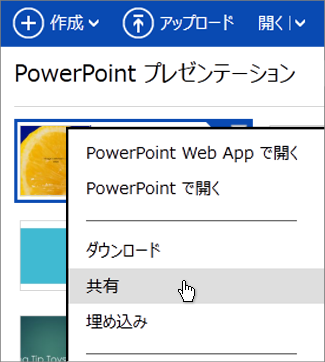
-
[投稿先] をクリックします。
-
[サービスを追加] をクリックし、[サービスの管理] をクリックします。
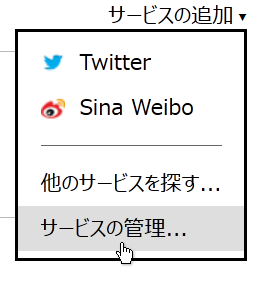
-
変更するソーシャル ネットワーク、たとえば Facebook の下の [編集] をクリックします。
![[編集] をクリックする](https://support.content.office.net/ja-jp/media/a1f54c76-2d4c-4c86-bbaa-47fb7e706307.png)
-
[この接続を完全に削除する]、[削除] の順にクリックします。











